"¿Hay alguna forma de eliminar y recuperar archivos PST de Outlook?"
"No puedo abrir mi archivo PST de Outlook, ¿qué debo hacer?"
"¿Hay algún software recomendado para recuperar archivos PST eliminados?"
En este artículo, presentaremos cómo eliminar datos innecesarios y cómo recuperar archivos eliminados accidentalmente en los datos acumulados en el archivo PST de Outlook.
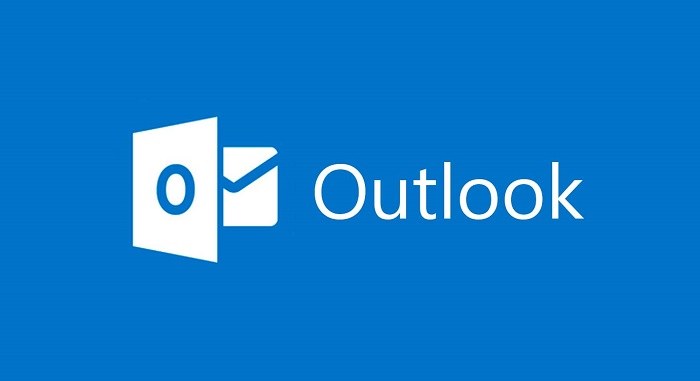
Parte 1: ¿Qué es un archivo PST?
El archivo PST es una abreviatura de "Tabla de almacenamiento personal" y es uno de los formatos utilizados para guardar datos del software de correo electrónico "Outlook" desarrollado por Microsoft.
Tiene una extensión de archivo de ".pst" y se crea automáticamente en la carpeta personal de su sistema cuando crea una cuenta de Outlook y la inicia por primera vez.
Los archivos ".pst" (datos de Outlook) se utilizan para cuentas de correo electrónico de estilo POP3.
Echemos un vistazo a las ventajas de usar archivos PST.
(1) Guarda y acumula varios datos vinculados a la cuenta creada
Un archivo PST es donde se recopilan y almacenan todos sus datos, incluidos sus contactos, correos electrónicos recibidos, citas del calendario y más.
(2) Se puede utilizar para copia de seguridad
Todos los mensajes y archivos recibidos se descargan y graban en el archivo PST, por lo que incluso si ocurre un problema con su ordenador o disco duro, no se perderán.
En Outlook, puede intercambiar datos importantes (contratos, facturas, etc.), y el contenido de estos también se almacena de forma segura.
(3) Sincronizar con otras aplicaciones y dispositivos a través de Outlook
Dado que fue desarrollado por Microsoft, se puede sincronizar con el servicio (cuenta de intercambio) desarrollado por Microsoft.
Además, aunque se limita a datos de correo, es posible sincronizar con cuentas de correo como Google y Yahoo.
Parte 2: Cómo eliminar y recuperar un archivo PST de Outlook
Eliminar archivo PST de Outlook
Si quiere eliminar archivos PST (archivos de datos de Outlook), puede hacerlo siguiendo los pasos a continuación.
- Desde el menú Inicio en la parte inferior izquierda de su escritorio, haga clic en Outlook.
- Haga clic en Archivo en la pestaña del menú superior izquierdo de Outlook.
- Haga clic en la pantalla "Información de la cuenta" → "Configuración de la cuenta" → "Configuración de la cuenta".
- Haga clic en "Configuración de la cuenta" → "Archivos de datos".
- Seleccione el archivo de datos que desea eliminar y haga clic en "Eliminar" → "Sí".
-
Si puede confirmar que se ha eliminado, ha terminado.
Además, tenga en cuenta que, si solo existe un archivo de datos, no se puede eliminar.
Recuperar archivo PST de Outlook
De acuerdo con una encuesta de investigación del software de correo electrónico utilizado en el trabajo, la tasa de uso de Outlook es de aproximadamente el 55%, más de la mitad, superando con creces a "Gmail" de Google.
Por lo tanto, hay muchas ocasiones en las que suele comunicarse con la otra parte a través de Outlook en el trabajo o en casa.
Al intercambiar correos electrónicos importantes y documentos adjuntos, los datos pueden desaparecer debido a algún problema.
Sería una cuestión de vida o muerte si los archivos se perdieran, por ejemplo, si las negociaciones comerciales iban bien o si se estaban reuniendo los contenidos útiles para el desarrollo comercial futuro.
Si se elimina el archivo PST, debe usar un software para recuperarlo.
Puede llegar a preocuparse, pero puede resolver sus problemas rápidamente utilizando 4DDiG
Es un software que puede recuperar casi el 100 % de todos los datos, incluidos correos electrónicos y datos de archivos, y puede funcionar fácil y rápidamente.
-
Descargar el programa
Descargar GratisPara PC
Descarga Segura
Descargar GratisPara MAC
Descarga Segura
Seleccionar la ubicación del archivo
Elija la ubicación donde se perdió el archivo y haga clic en "Escanear".

Buscar archivos
Después de unos momentos, se mostrarán todos los archivos en la ubicación especificada.

Previsualizar archivos
Puede seleccionar los archivos que desea recuperar y hacer clic en "Vista previa" en el lado derecho para verificar los archivos seleccionados. Luego haga clic en "Recuperar" en la parte inferior derecha, especifique la ubicación para guardar y los archivos se recuperarán inmediatamente.
 Nota: Si elige la ubicación original como la ruta de guardado, los datos pueden sobrescribirse y ser irrecuperables.
Nota: Si elige la ubicación original como la ruta de guardado, los datos pueden sobrescribirse y ser irrecuperables.
Parte 3: Preguntas frecuentes sobre el archivo PST de Outlook
1. ¿Dónde se almacenan los archivos PST de Outlook?
La ubicación de almacenamiento del archivo PST se puede buscar y confirmar en Outlook.Desde Outlook 2013, los archivos PST se almacenan en la carpeta "Documentos".
- Primero, abra "Archivo" de la misma manera que en el procedimiento de eliminación de la Parte 2 -1.2.
- Haga clic en Configuración de la cuenta → menú desplegable → Configuración de la cuenta.
- Haga clic en Archivo de datos → Abrir ubicación de archivo.
- Verá la carpeta donde se guarda el archivo PST.
2. ¿Cómo puedo recuperar archivos PST perdidos?
Puede seguir los pasos a continuación sobre cómo recuperar el archivo PST.
Cómo importar
- Primero, proceda a la parte de "archivos" de la misma manera que el procedimiento de eliminación 1.2 en la Parte 2.
- Haga clic en "Información de la cuenta" → "Importar/Exportar".
- Seleccione Importar desde otro programa o archivo y haga clic en Siguiente.
- Haga clic en "Archivo de datos de Outlook (.pst)" → "Siguiente".
- Haga clic en "Examinar", seleccione el archivo del que hizo una copia de seguridad y haga clic en "Reemplazar duplicados con elementos importados" → "Siguiente".
- Haga clic en "Finalizar" para completar la importación.
Cómo recuperar datos de correo
Otra forma de recuperar sus datos de Outlook es abrir el archivo PST respaldado.
- Abra "Archivo" como en el paso de eliminación 1.2 anterior.
- En Abrir/Exportar, seleccione Abrir archivo de datos de Outlook.
- Dado que se muestra el archivo respaldado, puede importar los datos seleccionándolo y haciendo clic en "Abrir".
Si no puede recuperar con los dos métodos anteriores, utilice "4DDiG" presentado anteriormente.
3. Qué hacer cuando no se puede abrir el archivo PST
Existe una solución cuando el archivo PST no se puede abrir debido a algún problema.
Esta aplicación puede corregir la corrupción de archivos, pero debe guardar su archivo de datos para hacerlo.
El archivo de datos se puede obtener mediante el procedimiento anterior, así que consúltelo.
Parte 4: Conclusión
En este artículo, le mostraré cómo eliminar y recuperar archivos PST de Outlook. Outlook es uno de los programas de correo electrónico más utilizados y se utiliza en todos los lugares de trabajo. Si usa Outlook, le recomendamos que eche un vistazo a cómo eliminar y recuperar archivos PST. Además, cuando haya eliminado archivos PST debido a problemas inesperados, puede usar 4DDiG para recuperarlos.



